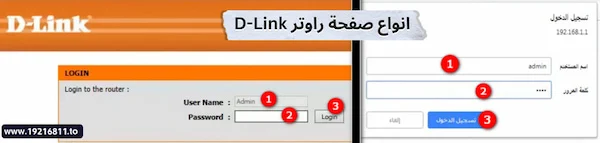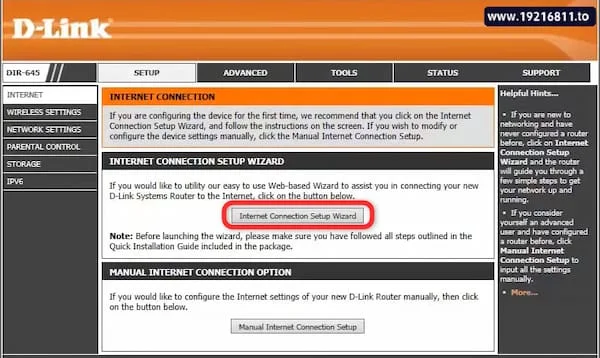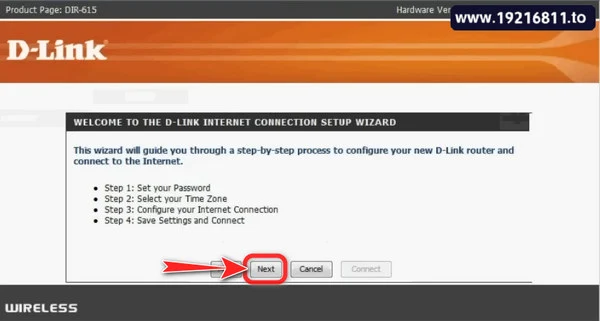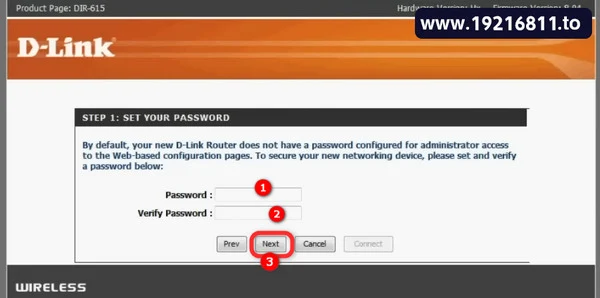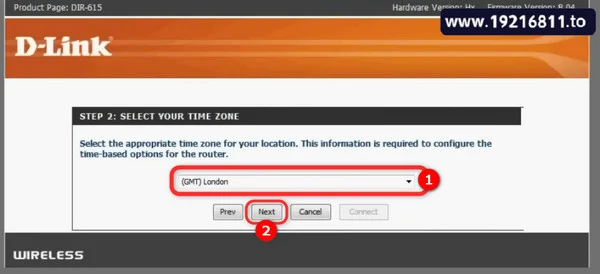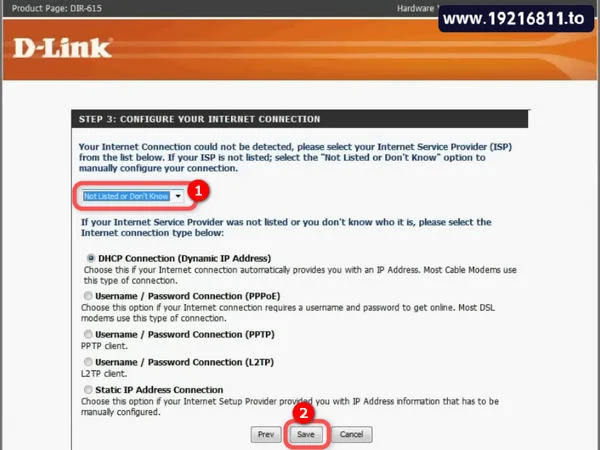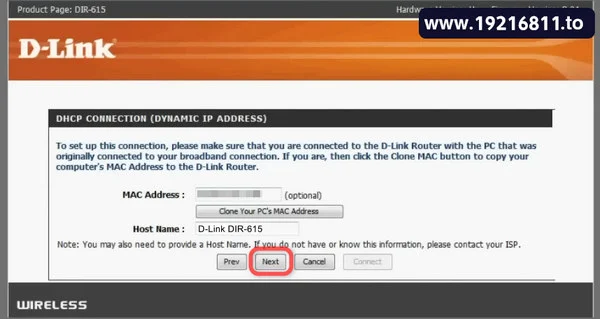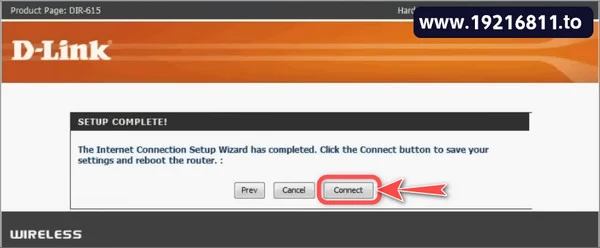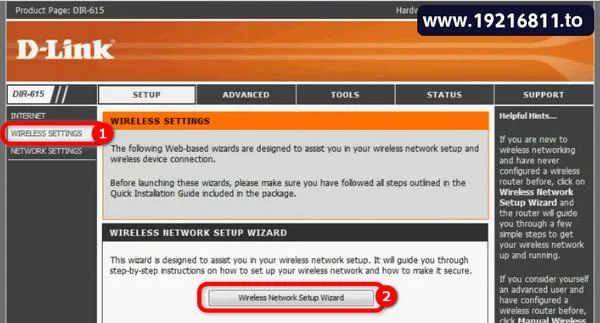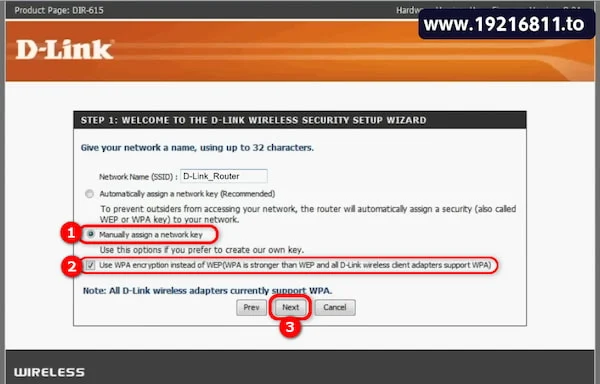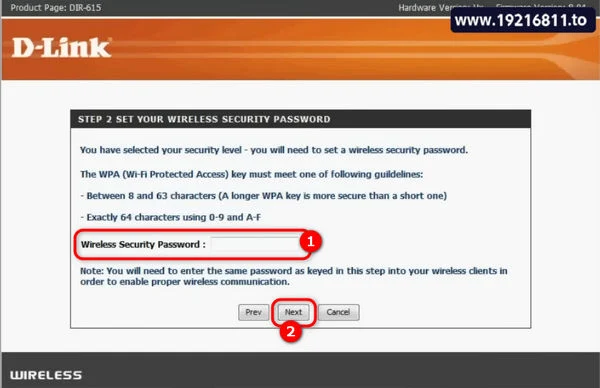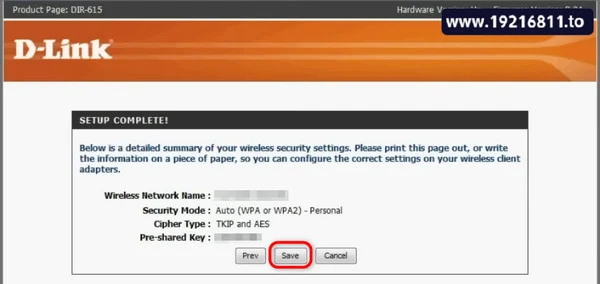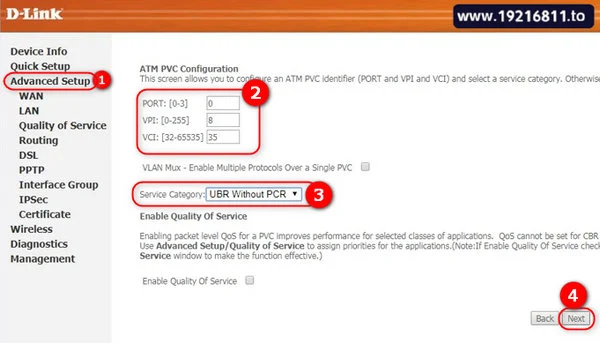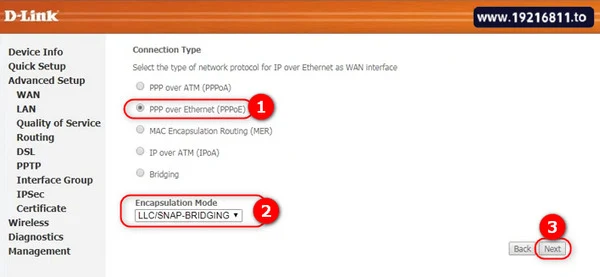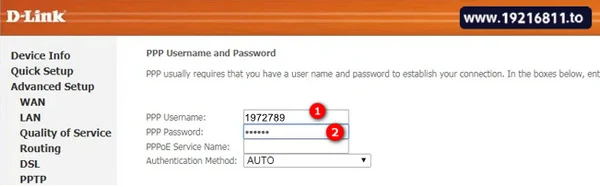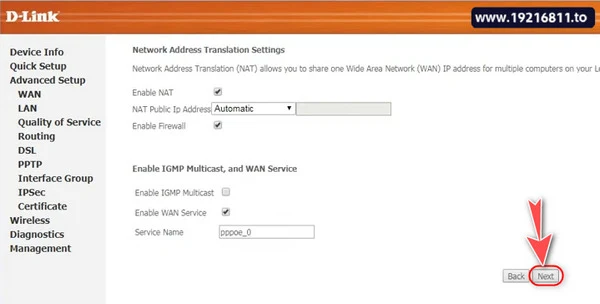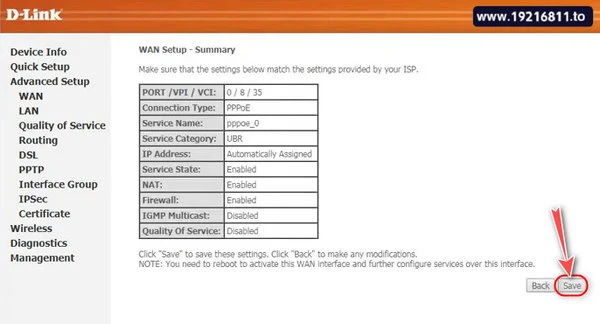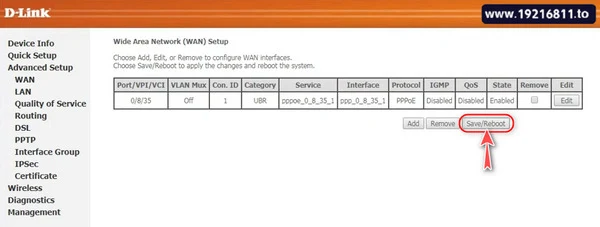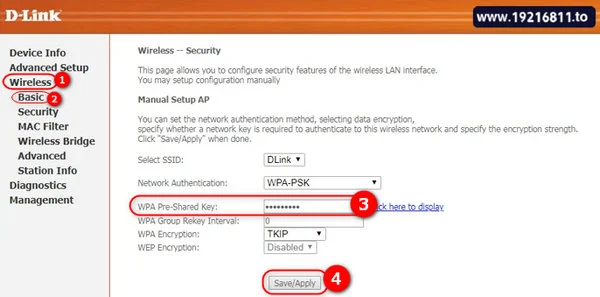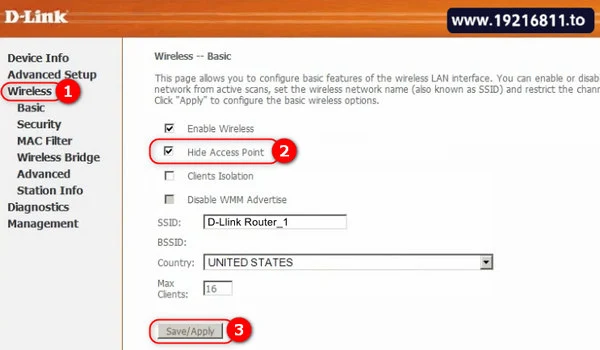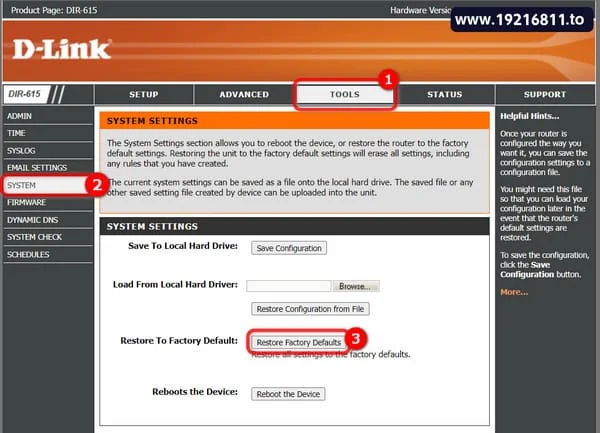يحتاج العديد من المستخدمين الي ضبط اعدادات الراوتر D-Link من الموبايل او الكمبيوتر سواء عند شراء جهاز جديد او لزيادة الحماية لشبكة الواي فاي وتعد من الخطوات الهامة.
عملية ضبط الاعدادات تساعدك علي تعزيز سرعة الانترنت وزيادة درجة الأمان لديك ، في هذا المقال نستعرض بالتفصيل خطوات ضبط راوتر D Link وتهيئته وكيفية تشغيل الاعدادات الهامة للوصول لأفضل درجة امان.
الدخول علي صفحة راوتر 192.168.1.1 Dlink
الخطوة الاولي لتهئية وضبط اعدادات الراوتر هي تسجيل الدخول في صفحة الاعدادات ، اولاً تأكد انك متصل بالراوتر سواء عبر الواي فاي او سلك الانترنت ثم ادخل علي الرابط التالي https://192.168.1.1 او https://192.168.0.1 حسب اصدار الراوتر لديك.
تقوم بأدخال اسم المستخدم admin ثم كلمة السر وهي admin ايضاً وبعدها اضغط علي زر Log in لتسجيل الدخول ، بعدها سيتم توجيهك الي لوحة التحكم لتتمكن من ضبط اعدادات مودم D-Link من الموبايل او الكمبيوتر وتغيير الاعدادات كما تشاء ، والان اذا كنت تتساءل لماذا تختلف اعدادات كل راوتر عن الاخر فيما يلي نستعرض خطوات تهيئة الراوتر لكل اصدار علي حدة.
ضبط اعدادات الراوتر D-Link من الموبايل
- اولاً قم بتسجيل الدخول في صفحة الراوتر ، ثم اضغط علي زر Internet Connection Setup Wizard في الصفحة الرئيسة كالتالي.
- الضغط علي زر Next.
- في هذه الخطوة قم بأدخال كلمة سر لصفحة الراوتر جديدة ، وهي التي ستستخدمها عند تسجيل الدخول في المرات القادمة ، ثم اضغط علي Next.
- بعدها سوف يتطلب منك اختيار المنطقة الزمنية والدولة الخاصة بك ، ثم الضغط علي Next.
- هذا الجزء مهم حيث انك سوف تختار مزود الخدمة الخاص بك ، لذلك اضغط علي قائمة الاختيار وقم بتحديد اسم شركة الانترنت الخاصة بك ، واذا لم تجدها ضمن الاختيارات اختر "Not Listed or Don't Know".
- في حالة لم تكن شركة الانترنت الخاصة بك مُدرجة ضمن الاختيارات ، سوف يتطلب منك تحديد نظام الاتصال الذي تريده ، حيث ان اختيار DHCP هو عندما تستخدم سلك موصل بالراوتر لديك ، اما عن خيار "Username / Password Connection (PPPoe)" يتم استخدامه اذا كان يتطلب لتوصيل وتهيئة الراوتر ادخال بيانات اسم المستخدم وكلمة السر في اعدادات الراوتر ويتم ارسال هذه البيانات لك في رسالة علي رقم هاتفك من قبل شركة الانترنت.
- بعدها اضغط علي زر Next.
- الخطوة التالية ستظهر لك اذا لم تختار اسم مزود الخدمة ، اذا اخترت نظام DHCP ستجد الصفحة التالية ، لا تغير اي اعدادات ، اضغط علي زر Next.
- الخطوة الأخيرة تقوم بالضغط علي زر Connect لحفظ الاعدادات.
وبهذا سيتم ضبط اعدادات الراوتر D-Link من الموبايل او الكمبيوتر ، ومن المفترض انه سيتم عمل اعادة تشغيل لجهاز الراوتر وسوف يتم تشغيل خدمة الانترنت ، ويمكنك بعدها الاتصال بالراوتر بدون مشاكل ، فيما يلي نستعرض كيفية تغيير كلمة سر الويفي D-Link واسم الشبكة لنفس الراوتر.
تغيير اعدادات الواي فاي D-Link اصدار DIR-615
- اضغط علي اعداد Setup من الأعلى ثم Wireless Settings من اليسار.
- بعدها انقر علي زر Wireless Network Setup Wizard.
- اكتب اسم الشبكة عبر خانة Network Name (SSID) ، اختر اعداد Manually assign a network key وقم بفتح اعداد "Use WPA encryption instead of WEP"، ثم اضغط علي Next.
- بعدها اكتب باسورد شبكة الواي فاي الذي تريده في خانة Wireless Security Password ، ثم اضغط علي Next.
- اخيراً اضغط علي Save.
وبهذا سيتم ضبط اعدادات مودم D-Link وتعيين كلمة سر للواي فاي وعمل اعادة تشغيل للراوتر ، ويوصي دائماً باختيار باسورد قوي يصعب تخمينه كما يمكنك تنفيذ هذه الخطوات من الكمبيوتر او الموبايل.
ضبط اعدادات راوتر D-Link 2640u دي لينك
هذا الاصدار من الراوتر من دي لينك DSL 2640u يمتاز بصفحة الراوتر البسيطة حيث يسهل التعامل معها لضبط الاعدادات ، بعد تسجيل الدخول في صفحة الراوتر اضغط علي Advanced Setup من اليسار ، تقوم بأدخال رقم 0 في اول خانة وهي Port ، ثم ادخال قيمة 8 في هانة VPI ، وفي الحقل الأخير VCI ادخل قيمة 35 ، بعدها اختر UBR Without PCR امام اعداد Service Category ، بعدها اضغط علي زر التالي Next.
في الخطوة الثانية اختر اعداد PPPoE مع ترك اختيار LLC/SNAP-BRIDGING امام Encapsulation Mode ثم اضغط علي زر Next.
الان سوف يتطلب منك ادخال اسم المستخدم وكلمة السر الخاصة بمزود الخدمة وهذه البيانات من المفترض انه يتم استلامها علي رقم هاتفك من شركة الانترنت .
لذلك قم بأدخال رقم اسم المستخدم في حقل PPP Username ، ثم كتابة الباسورد لمزود الخدمة في خانة PPP Password ثم اضغط علي زر Next.
ثم اضغط علي زر Next بدون تغيير اي اعداد.
اضغط علي زر Save لحفظ الاعدادات.
اخيراً اضغط علي زر Save/Reboot ، وسيتم عمل اعادة تشغيل لجهاز الراوتر .
وبهذا تم ضبط اعدادات الراوتر D-Link من الموبايل او الكمبيوتر موديل 2640u وبعد تشغيل الراوتر مرة اخري سوف تتمكن من الاتصال بالشبكة وسوف تلاحظ ان لمبة الانترنت Internet سوف تضيئ ، في الخطوات القادمة سنتعرف علي خطوات تغيير باسورد الشبكة واختيار نظام حماية قوي لهذا الراوتر.
كيفية تغيير كلمة سر الواي فاي D-Link 2640u
- تسجيل الدخول في صفحة اعدادات الراوتر.
- اضغط علي اعداد Wireless من اليسار ومنها اختر Security.
- اختر اسم الشبكة الخاصة بك امام Select SSID.
- اختر نظام التشفير امام Network Authentication.
- اكتب باسورد الشبكة الذي تريده عبر خانة WPA Pre-Shared Key.
- حفظ التغييرات بالضغط علي Save/Apply.
طريقة اخفاء الشبكة لراوتر دي لينك 2640u
- الضغط علي اعداد Wireless من اليسار.
- ثم تقوم بتفعيل اعداد Hide Access Point.
- اضغط علي زر Save/Apply للحفظ.
وبهذا سيتم اخفاء شبكة الواي فاي وجعلها غير ظاهر ، ويمكنك الاتصال بها مرة اخري يدوياً سواء عبر هاتفك او الكمبيوتر بمجرد ادخال اسم الشبكة وكلمة السر مع نظام التشفير ، والجدير بالذكر ان هذه العملية هامة وتساعدك علي تعزيز درجة الحماية للشبكة وجعلها اكثر اماناً.
كيفية اعادة ضبط مودم D-Link لوضع المصنع
يحتاج بعض المستخدمين الي اعادة ضبط الراوتر لاعدادات المصنع بسبب نسيان بيانات صفحة الراوتر او وجود بعض الأعطال ، الطريقة الاولي هي عبر صفحة الراوتر ولكن تختلف علي حسب اصدار الراوتر لديك.
كل ما عليك هو الاتجاه الي اعدادات إدارة نظام الراوتر او Tools ثم اختيار System من اليسار ، بعدها اضعط علي زر Restore Factory Defaults ، وسيتم عمل اعادة تشغيل للراوتر خلال ثواني وستتمكن من استخدام الراوتر وإعادة تهيئته او برمجته من جديد.
اما عن الطريقة الثانية لإعادة ضبط مودم D-Link الي وضع المصنع فهي عبر الزر المخصص لذلك وهو Reset والذي ستجده علي ظهر الراوتر ، كل ما عليك هو ادخال اي شيء في هذا الثقب لمدة 10 ثواني متواصلة وسوف يقوم الراوتر بإعادة الضبط لوضع المصنع.
وبهذا تعرفنا علي خطوات ضبط اعدادات الراوتر D-Link من الموبايل او الكمبيوتر لأغلب الاصدارات المتوفرة وتهيئة الاعدادات الهامة لرفع مستوي الأمان سواء تغيير كلمة السر للواي فاي او اخفاء الشبكة ، كل ما تحتاجه هو الاتصال بالشبكة ثم فتح صفحة الراوتر 192.168.1.1 Dlink لتتمكن بعدها من اجراء اي تغيير ترغب فيه.